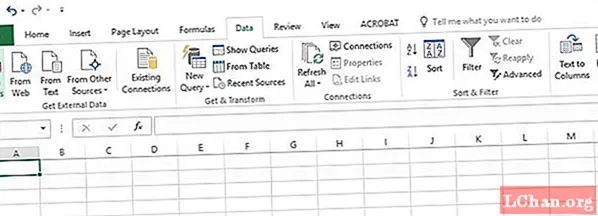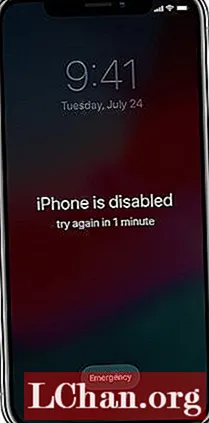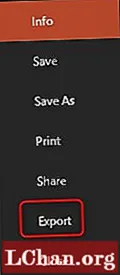Vsebina
- Možnost 1. Kako odstraniti zaščito pred Wordovim dokumentom brez gesla
- Možnost 2. Kako zaščititi Wordov dokument z geslom v sistemu Windows
- Možnost 3. Kako zaščititi Wordov dokument z geslom v macOS
- Možnost 4. Kako zaščititi Wordov dokument v spletu
- Zaključek
Ko se zaščitnemu dokumentu doda Word, služi kot zaščitni ukrep, ki preprečuje možnost nepooblaščenega dostopa ali celo spremembe v zadevnem dokumentu. Oseba bo za odpiranje datoteke zahtevala geslo. Kar je treba tukaj razumeti in se vidi, je, da kadar zaščita ni več potrebna, postane precej nevšečnost. Odgovor na to vprašanje je odstranitev zaščite in to lahko dosežemo na veliko načinov. Zato je ta objava rešitev za kako odstraniti zaščito iz Wordovega dokumenta.
- Možnost 1. Kako odstraniti zaščito pred Wordovim dokumentom brez gesla
- Možnost 2. Kako zaščititi Wordov dokument z geslom v sistemu Windows
- Možnost 3. Kako zaščititi Wordov dokument z geslom v macOS
- Možnost 4. Kako zaščititi Wordov dokument v spletu
Možnost 1. Kako odstraniti zaščito pred Wordovim dokumentom brez gesla
Obstaja možnost, da oseba pozabi svoje geslo za Wordov dokument, če se po zelo dolgem času odpre. Če želi uporabnik odstraniti zaščito besedilnega dokumenta brez gesla, potem postopek ni zapleten za razumevanje. Eden najboljših načinov, ki se ga lahko odloči uporabnik, je PassFab za Word, ki skrbi za postopek obnovitve gesla za Word tako, da prihrani večji čas in težave. Orodje deluje kot enostavna in hitra rešitev za odklepanje Wordovega dokumenta.
1. korak: Po namestitvi zaženite PassFab za Word. Pojavi se glavni vmesnik.

2. korak: Kliknite gumb Dodaj, ki bo nadalje izbral šifrirani dokument programa Word.

3. korak: Našteti bodo 3 načini za napad z geslom. Izberite eno po svoji izbiri, nastavitve lahko določite tudi, da skrajšate postopek.
- Dictionary Attack: Še naprej bo samodejno preizkušal različna gesla. Dodate lahko tudi osebno različico slovarja. Korak lahko traja nekaj časa.
- Mask Attack: Najboljše za ljudi, ki imajo nejasne vtise za gesla. Najmanjšo / največjo dolžino lahko uporabniki določijo poleg posebnih znakov, pogosto uporabljenih številk in črk.
- Brute force Attack: Izvaja se naporno ujemanje številk, črk in znakov.

4. korak: odklenite dokument z najdenim geslom. Uporabnik mora počakati, da program najde geslo, kar lahko traja ure, odvisno od tega, kako zapleteno je geslo. Nato uporabnik z najdenim geslom dešifrira datoteko dokumenta.

Še vedno nimate pojma o tem, kako zaščititi Wordov dokument? Tu je podroben video vodič z uporabo tega orodja za obnovitev gesla Word:
Možnost 2. Kako zaščititi Wordov dokument z geslom v sistemu Windows
Kako odstranite zaščito pred Wordovim dokumentom? Način odstranjevanja zaščite Wordovega dokumenta je zelo enostaven, vse, kar morate vedeti, je geslo datoteke. Če se oseba že dobro zaveda gesla, je ni treba skrbeti za eno stvar. Postopek se lahko razlikuje od besede do besede, saj niso vse različice enake, vendar na koncu gre za isto stvar, medtem ko uporabljate različne možnosti.
Korak 1. Najprej in najpomembneje je, da mora uporabnik odpreti ustrezen Wordov dokument in v menijski vrstici kliknite zavihek "Datoteka". Nato morate klikniti zavihek "Info", spuščen bo meni, ki bo zahteval, da oseba izbere možnost "Protect Document". Nadalje bo moral uporabnik klikniti možnost, v kateri piše "Omeji urejanje".

Korak 2. Nato boste videli okno »Omeji urejanje«, samo kliknite »Stop Protection« na dnu.

Korak 3. Pojavi se zaslon "Odstrani zaščito dokumenta". Preprosto vnesite pravilno geslo in pritisnite "V redu", da zaključite postopek. Tako bo dokument MS Word v skoraj kratkem času nezaščiten.

Opomba: Lahko tudi kliknete zavihek »Pregled« in nato pritisnete možnost »Omeji urejanje«, da odstranite zaščito pred Wordovim dokumentom.
Možnost 3. Kako zaščititi Wordov dokument z geslom v macOS
Postopek odstranitve zaščite Wordovega dokumenta za maOS sploh ni težaven. Naslednje omenjene postopke za zaščito dokumenta za Word na Macu so različni ljudje in strokovnjaki že večkrat preizkusili. Uporabnik mora slediti navodilom in z lahkoto bo brez težav odstranil Wordov dokument na Macu.
Korak 1. Najprej kliknite zavihek "Word" in nato pritisnite možnost "Preferences ...".

Korak 2. Ko končate s tem, mora uporabnik na prikazanem zaslonu "Word Preferences" klikniti "Security".

Korak 3. Končno naj bi uporabnik izbral "Protect Document ..." in nato sledil navodilom na zaslonu, da ga odstrani.
Možnost 4. Kako zaščititi Wordov dokument v spletu
Obstaja tudi spletna spletna storitev, ki omogoča zaščito Wordovega dokumenta v spletu, na primer lostmypass.com in več. Koraki so dokaj preprosti. Preprosto naložite zaščiteni Wordov dokument in sledite navodilom za rešitev težave. Lahko poskusite, vendar bodite pozorni na varnost svojega Wordovega dokumenta.
Zaključek
Zgornji pristopi so takšni, ki lahko pridejo prav za vse vrste uporabe, ne le za pisarniško delo, kar nadalje nakazuje na to, da čeprav je zelo znan postopek, s katerim ljudje odstranijo zaščito pred Wordovim dokumentom. Obstajajo določeni razlogi, zaradi katerih imajo ljudje težave z iskanjem odgovora na vprašanje, "kako naj zaščitim Wordov dokument". Ne glede na razlog, bo PassFab za Word, najboljše orodje za obnovitev gesla Word, vedno ob vas. Če imate kakršna koli vprašanja o tem, kako odstraniti zaščito pred Wordovim dokumentom, preprosto preglejte ta članek.